WPS PPT去掉边框只保留文字的方法
2024-01-18 14:19:12作者:极光下载站
Wps软件是一款拥有丰富功能的文档编辑软件,在这款软件中,我们可以创建以及编辑各种格式的文档,在使用wps软件对演示文稿进行编辑的过程中,有的小伙伴想要去掉文本框的边框,只保留文字,但又不知道该怎么进行设置。其实很简单,我们只需要点击文本框,然后在绘图工具的子工具栏中打开轮廓工具,最后在下拉列表中点击选择“无边框颜色”选项即可。有的小伙伴可能不清楚具体的操作方法,接下来小编就来和大家分享一下WPS PPT去掉边框只保留文字的方法。
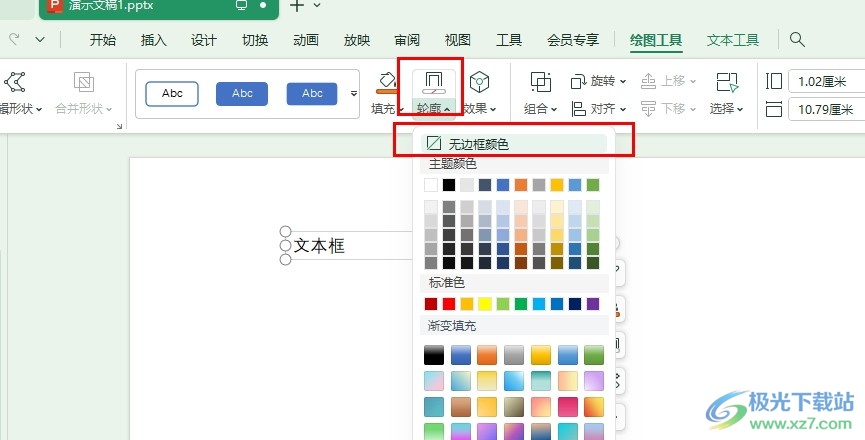
方法步骤
1、第一步,我们打开电脑中的WPS软件之后,在WPS页面中打开一个需要编辑的演示文稿
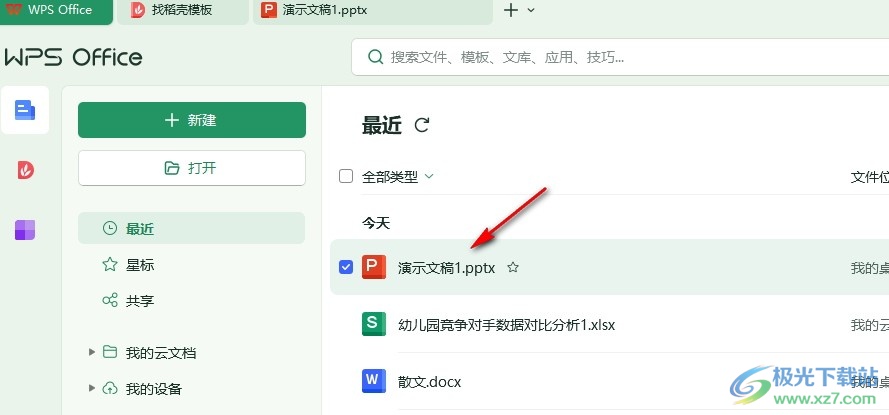
2、第二步,进入演示文稿编辑页面之后,我们在幻灯片中可以看到文字外是文本框边框
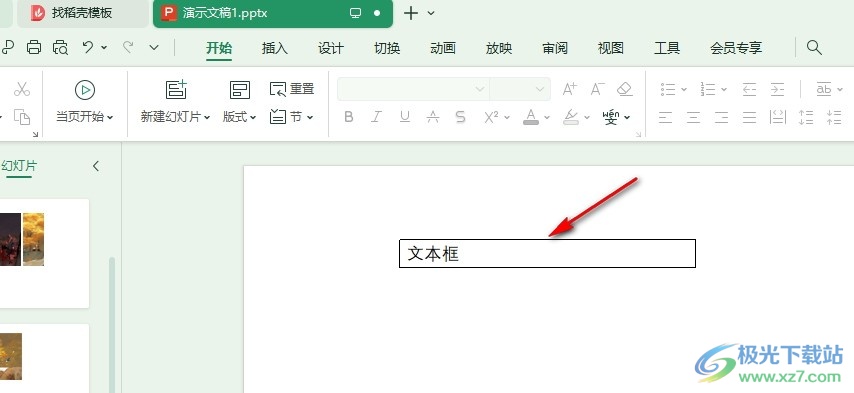
3、第三步,我们选中文本框,然后在工具栏中打开“绘图工具”
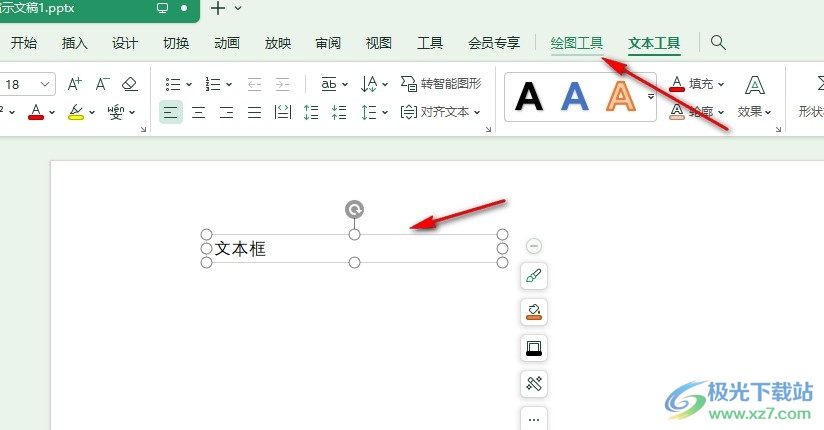
4、第四步,打开“绘图工具”之后,我们在其子菜单列表中点击打开“轮廓”工具
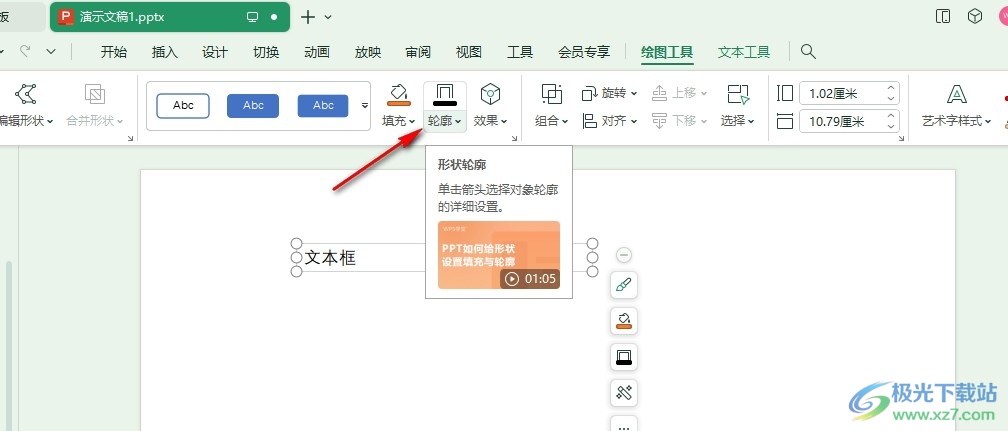
5、第五步,打开轮廓工具之后,我们在下拉列表中点击选择“无边框颜色”选项即可
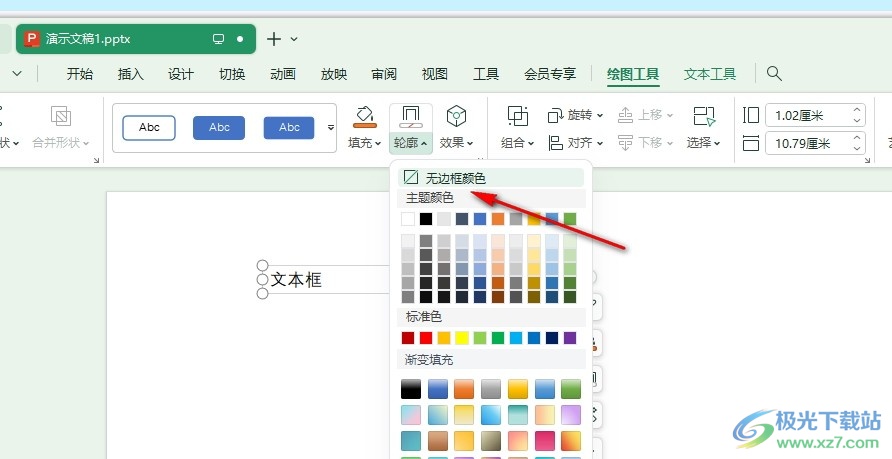
以上就是小编整理总结出的关于WPS PPT去掉边框只保留文字的方法,我们在WPS的演示文稿编辑页面中选中文本框,然后在工具栏中打开绘图工具,接着在其子工具栏中打开轮廓工具,最后在下拉列表中点击选择“无边框颜色”选项即可,感兴趣的小伙伴快去试试吧。
